![]() English
English ![]() हिन्दी
हिन्दी ![]() Indonesia
Indonesia ![]() Tiếng Việt
Tiếng Việt ![]() العربية
العربية ![]() ไทย
ไทย
Olymp Trade इंटरफ़ेस को बदलना अक्सर अनावश्यक समझा जाता है| क्योंकि ऑनलाइन पैसा कमाने के उद्देश्य से Olymp Trade की डिफ़ॉल्ट डिज़ाइन आसान और आधुनिक लगती है| लेकिन आप अपनी रूचि के अनुसार डिफ़ॉल्ट इंटरफ़ेस में बदलाव कर सकते हैं| यह लेख इंटरफ़ेस को कस्टमाइज करने में आपका मार्गदर्शन करेगा, इससे Olymp Trade पर ट्रेड करना और भी आसान हो जाता है|
इंटरफ़ेस को एडिट करने के निर्देश
Olymp Trade में लॉग इन करें, Setting बटन पर क्लिक करें
सबसे पहले, https://olymptrade.com/platform पर Olymp Trade के ट्रेडिंग इंटरफ़ेस पर लॉग इन करें| फिर setting बटन पर क्लिक करें| यहाँ से आप Olymp Trade इंटरफ़ेस में बदलाव ला सकते हैं|
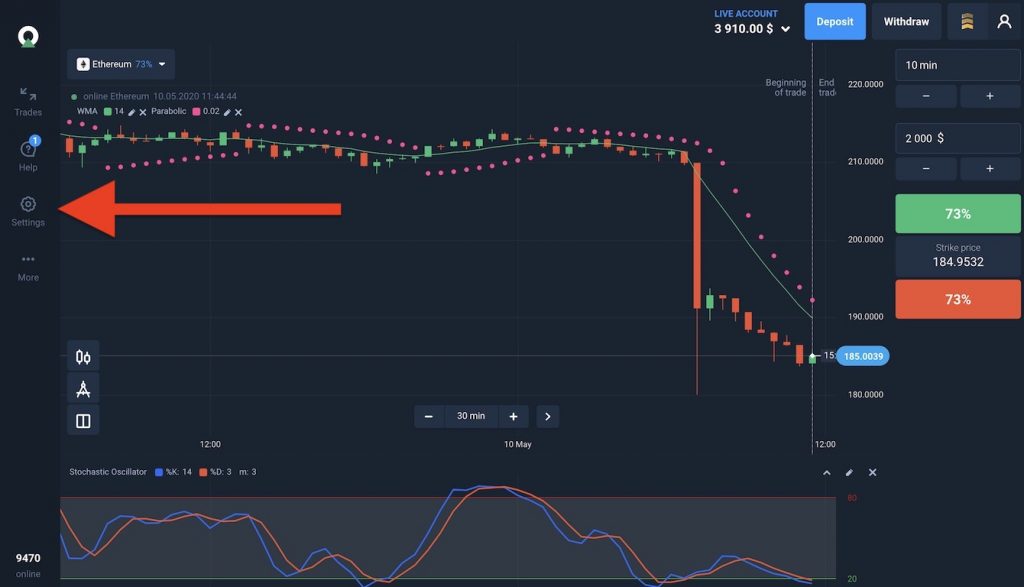
Olymp Trade की भाषा बदलें
Olymp Trade की भाषा बदलने के लिए, Language पर क्लिक करें और भाषाओँ की सूची खुल जाएगी|
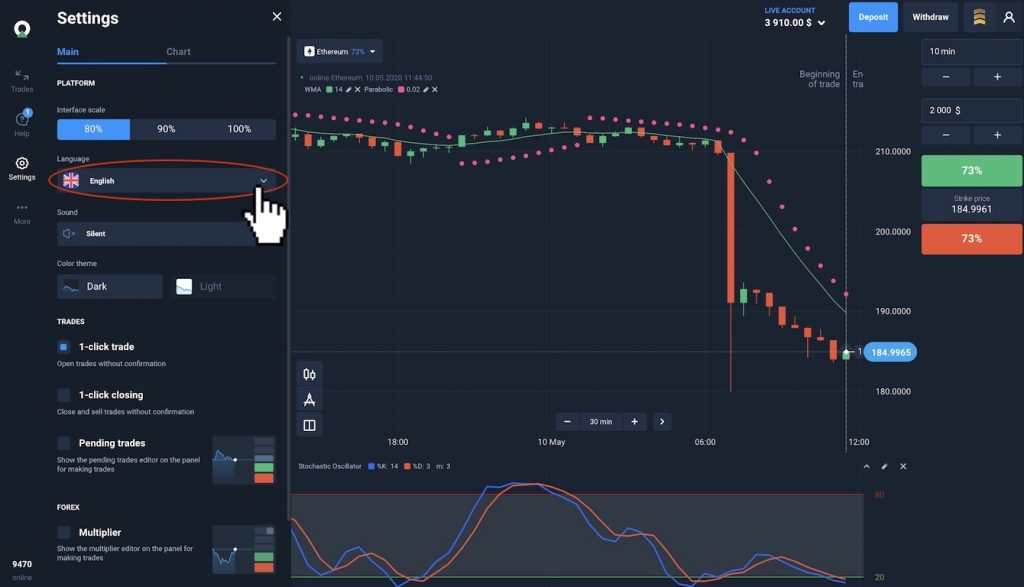
इस सूची में कई भाषाएँ और राष्ट्रीय ध्वज ऐसे हैं जिन्हें आप समझ नहीं पाएँगे| इसलिए, बस अपनी भाषा का चयन कीजिए|
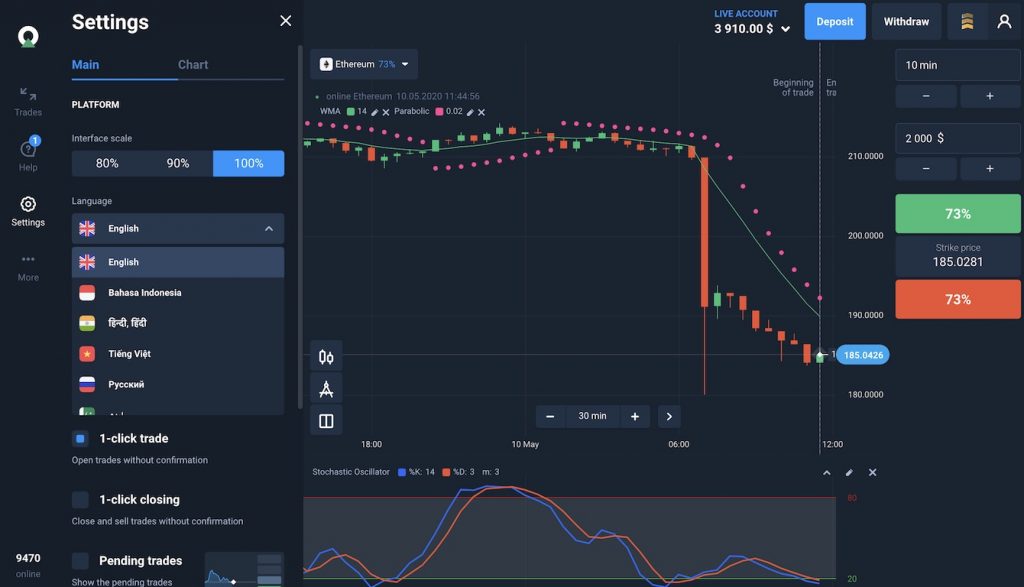
Olymp Trade ट्रेडिंग इंटरफ़ेस पर आकार बढ़ाना और घटाना
इंटरफ़ेस के आकार को 100%, 90%, 80% 3 स्तरों पर बदला जा सकता है| आकार अधिकतम 100% तक बढ़ सकता है|
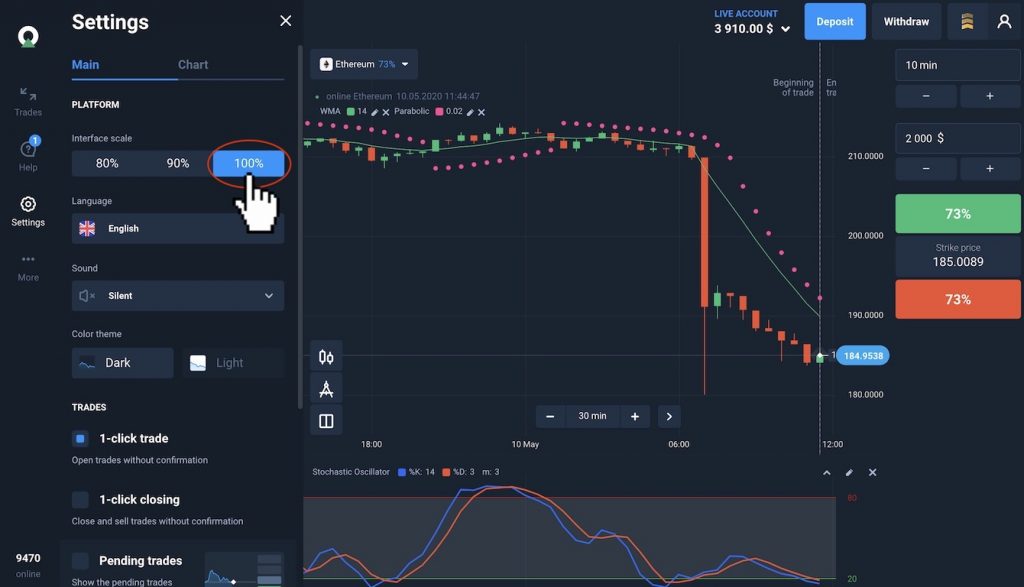
न्यूनतम आकार 80% है| इसे लागू करने के लिए 80% बटन पर क्लिक करें|
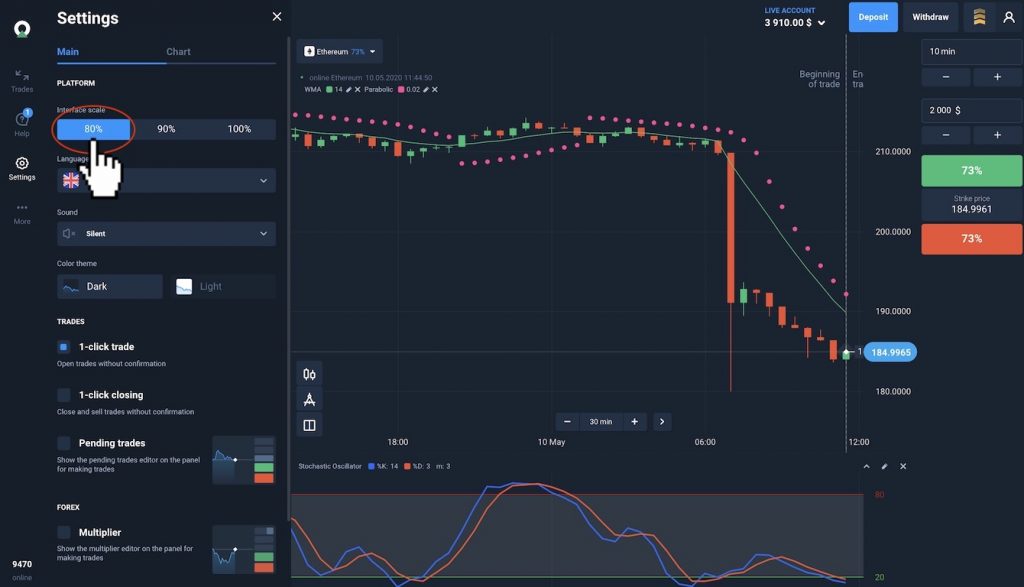
नोटिफिकेशन की आवाज़ को चालू करना/बंद करना
जब भी आप कोई आर्डर लगाते हैं तो सफलता या असफलता के लिए ध्वनी द्वारा सूचित किया जाता है| इस फीचर को सक्रिय या निष्क्रिय करने के लिए, कृपया आइटम पर क्लिक करें, जैसा नीचे दिखाया गया है|
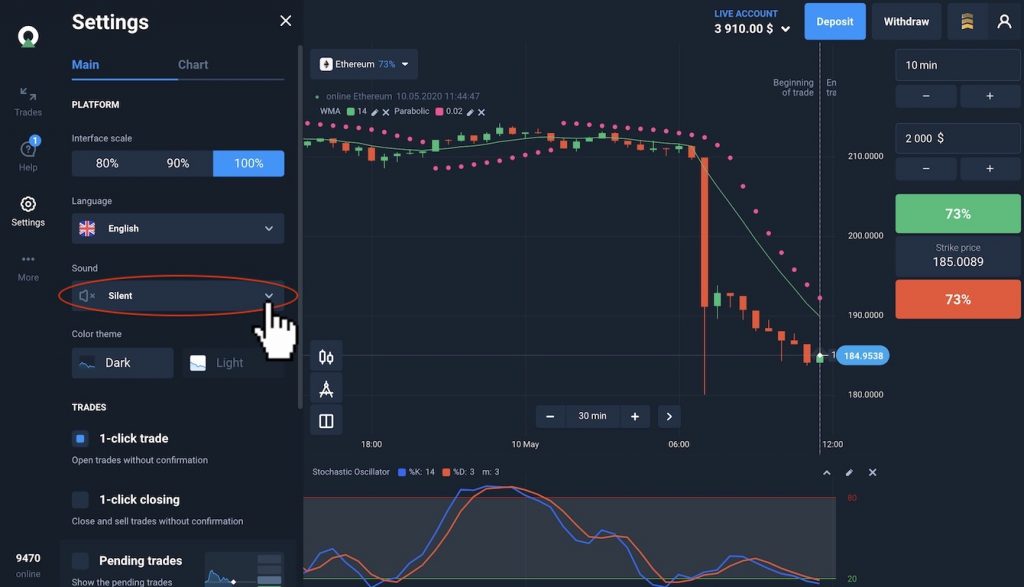
आप साइलेंट या डिफ़ॉल्ट कोई भी पैकेज चुन सकते हैं| आवाज़ चालू रखने के लिए डिफ़ॉल्ट पैकेज चुनें| अन्यथा आवाज़ बंद रखने के लिए, साइलेंट चुनें|
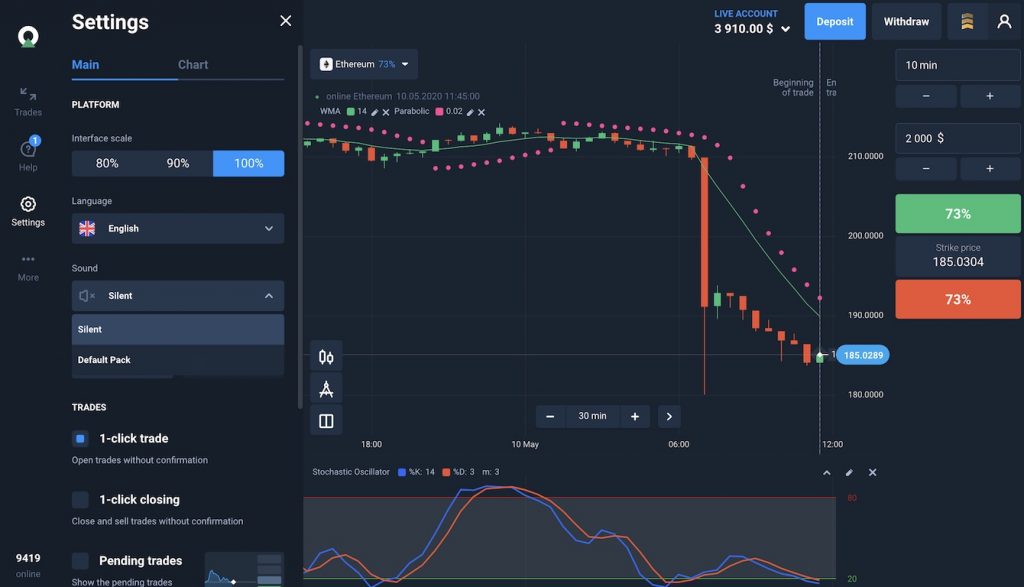
Olymp Trade ट्रेडिंग प्लेटफ़ॉर्म के इंटरफ़ेस का रंग डार्क या ब्राइट करें
वातावरण में प्रकाश के आधार पर, डार्क/लाइट पृष्ठभूमि का चयन करने से आपकी आँखों पर जोर नहीं पड़ेगा| यह फीचर Olymp Trade जैसे आधुनिक ऑनलाइन मुद्रीकरण प्लेटफ़ॉर्म के लिए आम बात है|
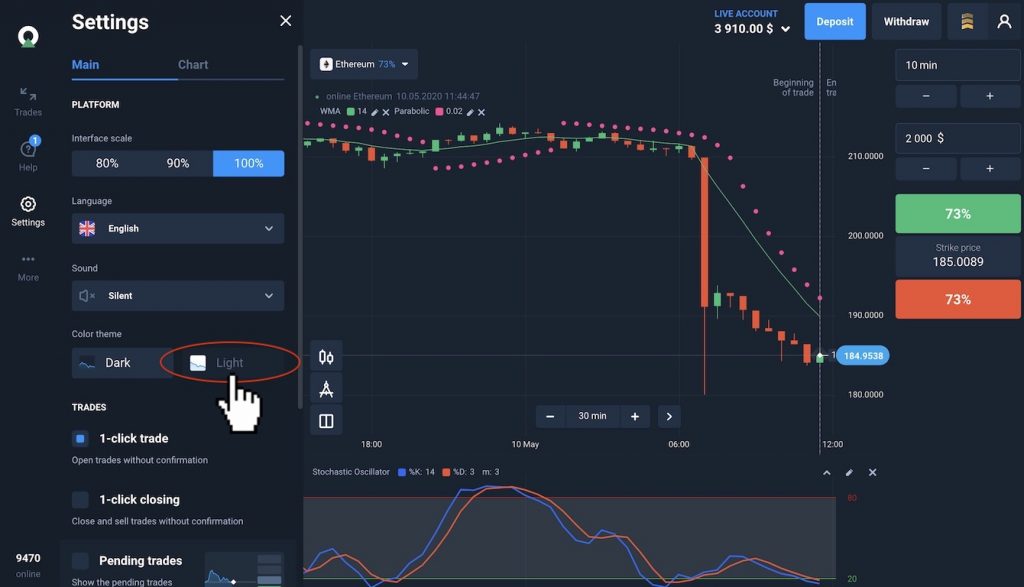
लाइट बटन पर क्लिक करने के बाद, इंटरफ़ेस नीचे दिए गए चित्र की तरह हलके रंग की थीम में परिवर्तित हो जाएगा|
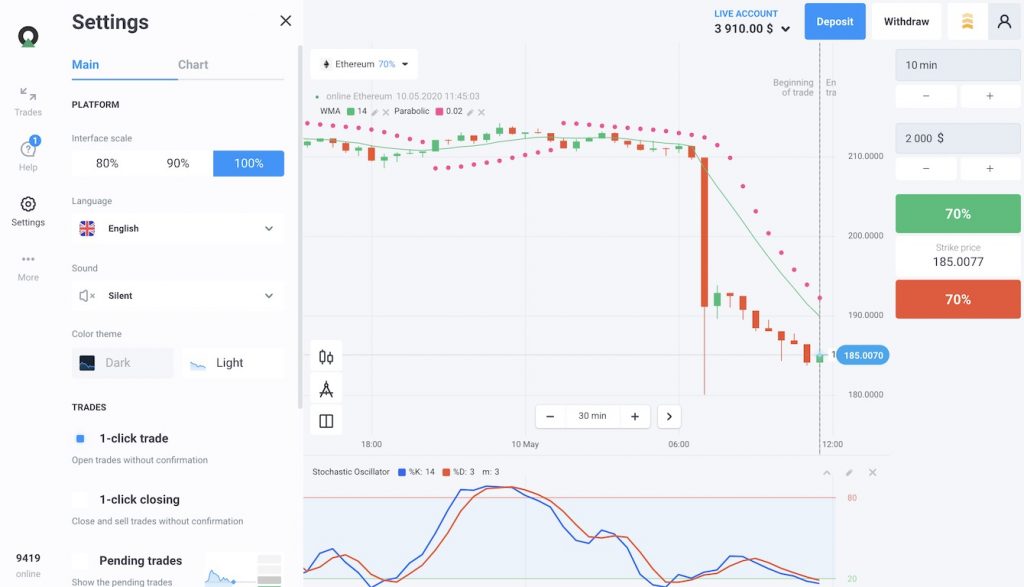
विश्लेषण चार्ट के सपोर्ट टूल को कस्टमाइज करें
विश्लेषण टूल का बटन बंद करने में सहायता के लिए| यदि आप इसका उपयोग नहीं करना चाहते हैं तो, सबसे पहले कस्टमाइज अनुभाग में जाने के लिए Chart बटन पर क्लिक करें|
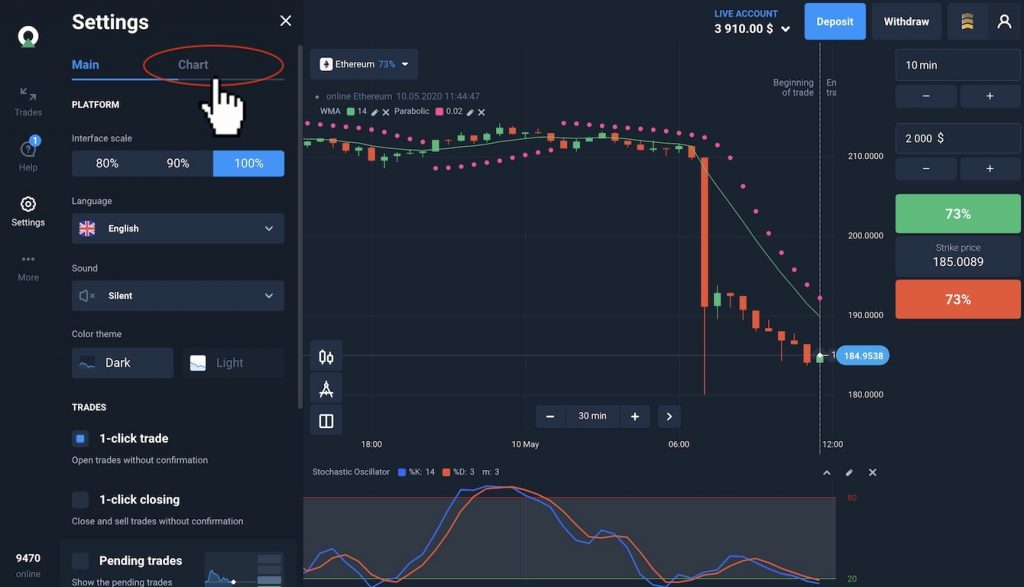
इंटरफ़ेस पर हाईलाइट किए हुए आइटम प्रत्येक कॉम्पोनेन्ट से जुड़े हुए हैं| शुरुआती कीमतें, संकेतक, चार्ट के प्रकार आदि के संक्षिप्त विवरण नीचे दिए गए हैं|
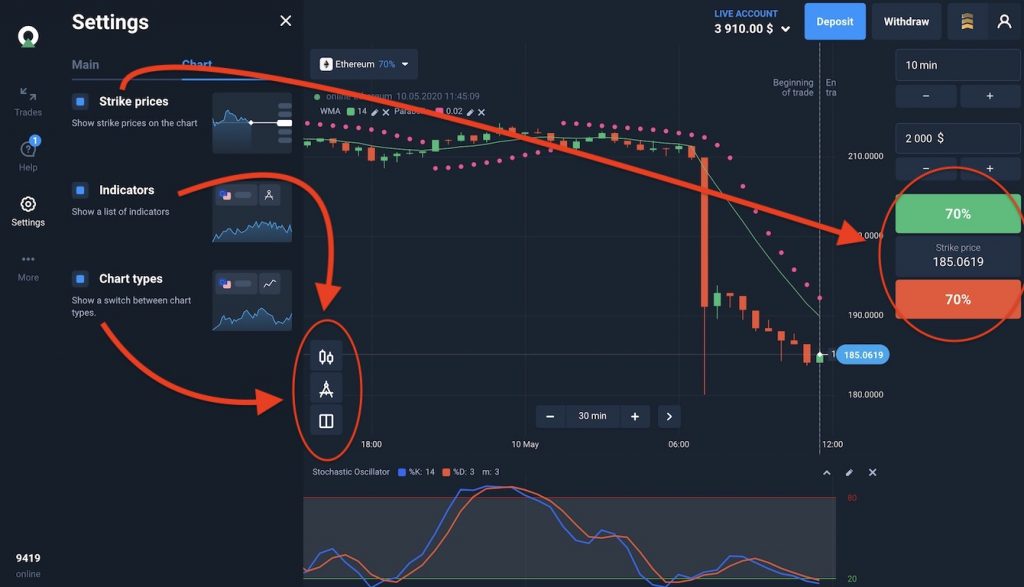
बदलाव देखने के लिए आप हर आइटम को चालू या बंद कर सकते हैं| बंद करने पर इंटरफ़ेस नीचे दिए गए इमेज की तरह दिखाई पड़ता है|
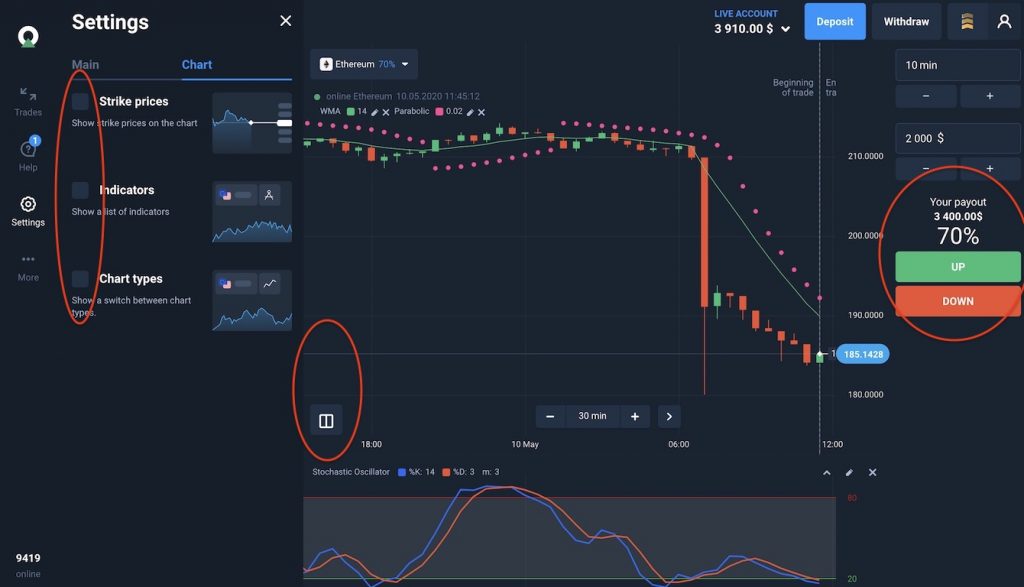
क्या आपके पास Olymp Trade खाता है? लेख https://traderrr.com/hi/olymp-trade-pr-khaataa-kaise-bnaaen-khaate-ko-skriy-kren-aur-paaen-10000/ को सब्सक्राइब करें या शीघ्रता से साइन अप करने और $10,000 प्राप्त करने के लिए, नीचे दिए गए बटन पर क्लिक करें|
रजिस्टर Olymp Trade और निशुल्क $ 10,000 प्राप्त करें Newbies के लिए $ 10,000 मुफ्त पाएं
![]() English
English ![]() हिन्दी
हिन्दी ![]() Indonesia
Indonesia ![]() Tiếng Việt
Tiếng Việt ![]() العربية
العربية ![]() ไทย
ไทย
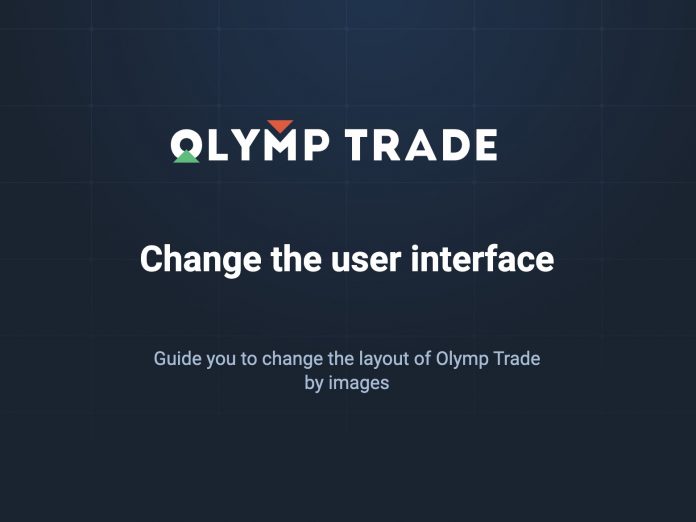






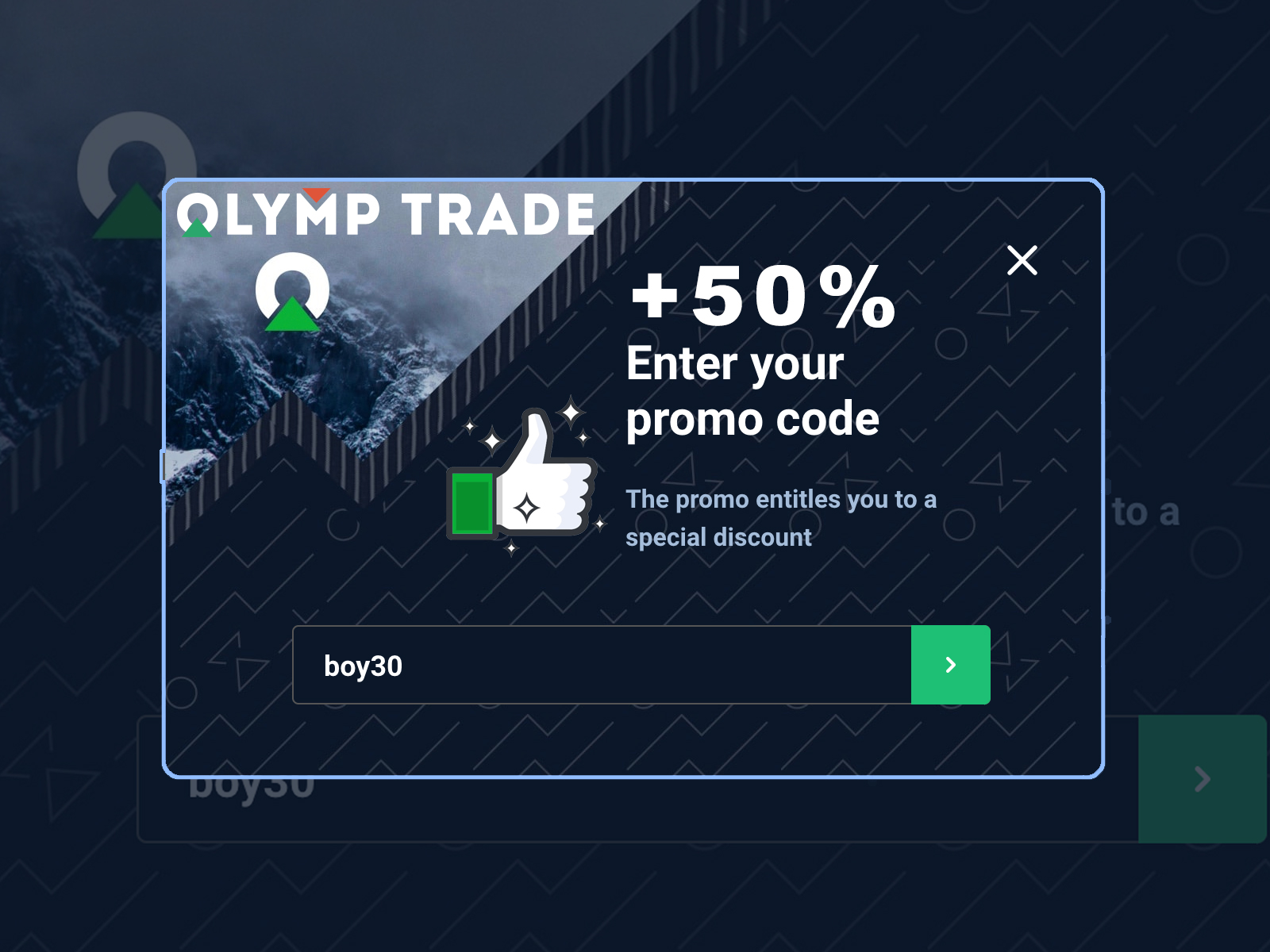

 जोखिम की चेतावनी: इस Olymp Trade द्वारा ऑफ़र किए जाने वाले लेन-देन केवल एक पूर्ण सक्षम वयस्क द्वारा निष्पादित किए जा सकते हैं। Olymp Trade पर ऑफ़र किए जाने वाले वित्तीय इंस्ट्रुमेंट्स के लेन-देनों में पर्याप्त जोखिम है; इसलिए ट्रेडिंग काफी जोखिमपूर्ण हो सकती है। यदि आप इस Olymp Trade पर ऑफ़र किए जाने वाले वित्तीय इंस्ट्रुमेंट्स के साथ लेन-देन करते हैं, आपको भारी हानि हो सकती है या आप अपने खाते की संपूर्ण धनराशि गंवा सकते हैं। इससे पहले कि आप Olymp Trade पर ऑफ़र किए जाने वाले वित्तीय इंस्ट्रुमेंट्स के साथ लेन-देन शुरू करने का निर्णय लें, आपको सेवा अनुबंध और जोखिम उद्घोषणा सूचना की समीक्षा कर लेनी चाहिए। इस Olymp Trade का स्वामी और प्रबंधकर्ता Saledo Global LLC; पंजीकरण संख्या: 227 LLC 2019; पंजीकृत कार्यालय पता: First Floor, First St. Vincent Bank Ltd Building, P. O Box 1574, James Street, Kingstown, St. Vincent & the Grenadines.
जोखिम की चेतावनी: इस Olymp Trade द्वारा ऑफ़र किए जाने वाले लेन-देन केवल एक पूर्ण सक्षम वयस्क द्वारा निष्पादित किए जा सकते हैं। Olymp Trade पर ऑफ़र किए जाने वाले वित्तीय इंस्ट्रुमेंट्स के लेन-देनों में पर्याप्त जोखिम है; इसलिए ट्रेडिंग काफी जोखिमपूर्ण हो सकती है। यदि आप इस Olymp Trade पर ऑफ़र किए जाने वाले वित्तीय इंस्ट्रुमेंट्स के साथ लेन-देन करते हैं, आपको भारी हानि हो सकती है या आप अपने खाते की संपूर्ण धनराशि गंवा सकते हैं। इससे पहले कि आप Olymp Trade पर ऑफ़र किए जाने वाले वित्तीय इंस्ट्रुमेंट्स के साथ लेन-देन शुरू करने का निर्णय लें, आपको सेवा अनुबंध और जोखिम उद्घोषणा सूचना की समीक्षा कर लेनी चाहिए। इस Olymp Trade का स्वामी और प्रबंधकर्ता Saledo Global LLC; पंजीकरण संख्या: 227 LLC 2019; पंजीकृत कार्यालय पता: First Floor, First St. Vincent Bank Ltd Building, P. O Box 1574, James Street, Kingstown, St. Vincent & the Grenadines.